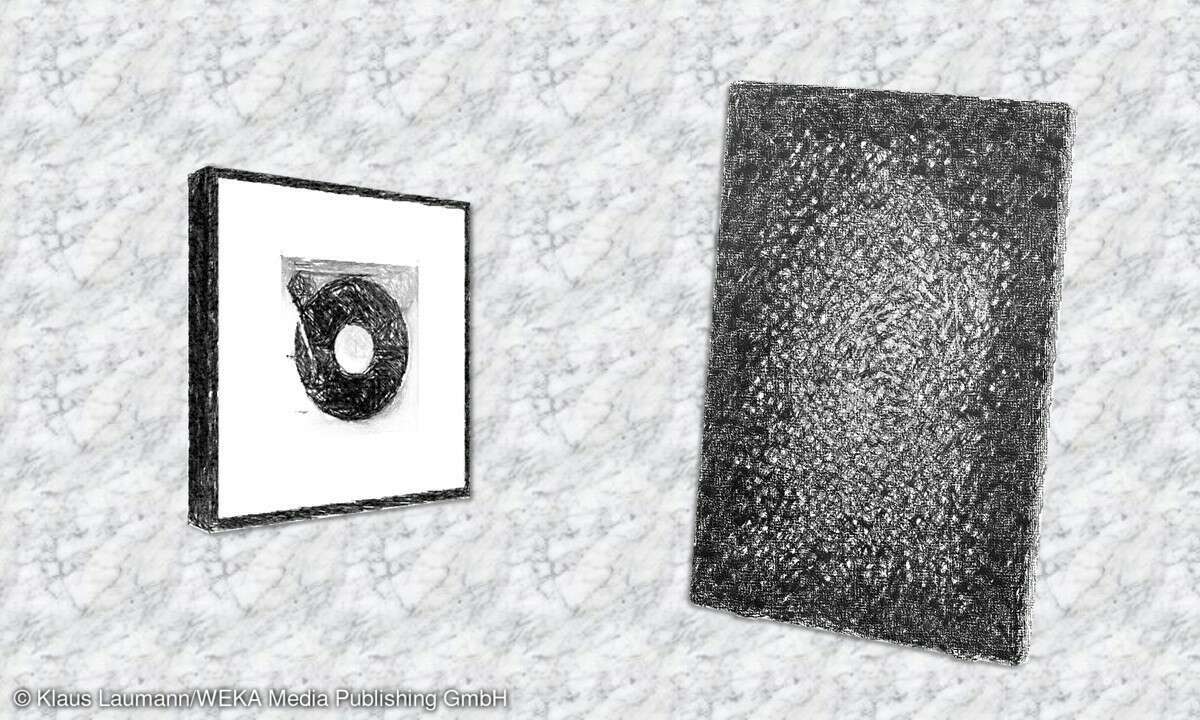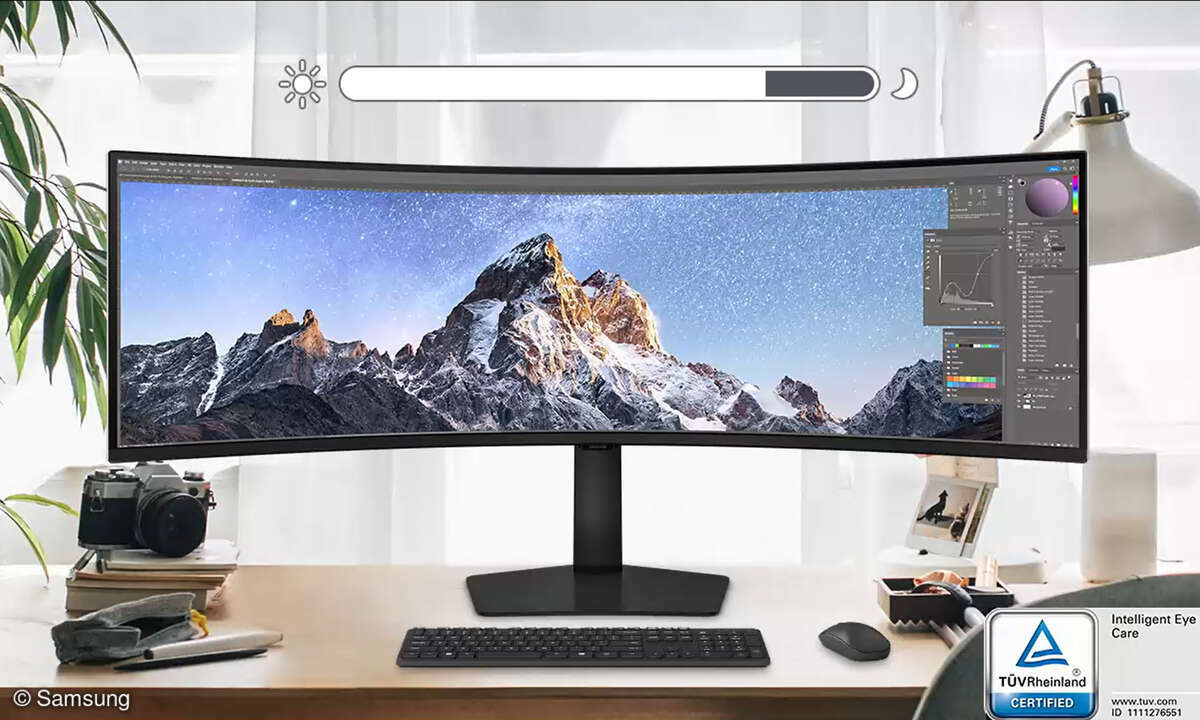Samsung Chromebook im Test
Alles in der Cloud: Das ist die Maxime bei Samsung Chromebook der Serie 5. Aber ohne Internetzugang mutiert das flache Notebook mit dem Google-ChromeOS zum Briefbeschwerer.

- Samsung Chromebook im Test
- Das Chromebook in der Praxis
Nach Smartphones und Tablets nimmt Google nun auch das Marktsegment der Notebooks und Netbooks mit einem eigenen Betriebssystem und er neuen Gerätekategorie der Chromebooks ins Visier. Hier nutzt Google allerdings nicht Android, sondern ChromeOS. Es besteht im Prinzip nur aus dem Chrome-Browser mit...
Nach Smartphones und Tablets nimmt Google nun auch das Marktsegment der Notebooks und Netbooks mit einem eigenen Betriebssystem und er neuen Gerätekategorie der Chromebooks ins Visier. Hier nutzt Google allerdings nicht Android, sondern ChromeOS. Es besteht im Prinzip nur aus dem Chrome-Browser mit Linux-Unterbau. Die einzige Benutzeroberfläche ist dabei tatsächlich der Browser, der lediglich um einige Menüeinträge für Hardware-Einstellungen erweitert wurde. Wer sich von einem Windows-ähnlichen Desktop nicht trennen kann, der kann die Web-Applikation ZeroPC (www.zeropc.com) einsetzen, die allerdings auch nur ein einem Crome-Tab residiert und die Shell nicht komplett ersetzen kann.
Samsungs Chromebook
Das ersten Chromebooks auf dem Markt sind die Serie-5-Geräte von Samsung: Das 500C21 ist in zwei Versionen erhältlich: Als Wifi-Version für 399 Euro und mit zusätzlichem 3G-Modul für 449 Euro. Wir hatten bei der Europa-Präsentation des Chromebook ein Exemplar der Wifi-Version als Testgerät erhalten. Das Samsung 500C21 ist mit seinem 12,1-Zoll-Display etwas größer als gängige Windows-Netbooks, dafür aber nur 1,3 kg schwer und mit zwei Zentimetern Höhe sehr flach. Das matte, leuchtstarke Display stellt 1280 x 800 Bildpunkte dar. Als Prozessor dient der Dual-Core-Atom N570, der auch gleich mit für die Grafik sorgt, der Arbeitsspeicher ist zwei GByte groß.
An Schnittstellen stehen zwei USB-2.0-Ports, ein SD-Card-Reader und eine Mini-VGA-Buchse bereit. Einen Adapter für den VGA-Anschluss muss man separat erwerben. Eine Ethernet-Schnittstelle sucht man beim Samsung 500C21 vergebens. Beim Massenspeicher zeigt sich der Unterschied zu Windows-Geräten: Im Chromebook von Samsung steckt eine nur 16 GByte große SSD, die außer als Systemplatte primär als Cache dient. Denn auf Chromebooks werden im Prinzip statt lokal installierter Programme nur Webdienste ausgeführt. Auch sämtliche Daten werden bei diesem Konzept nicht lokal, sondern in der Cloud abgespeichert.
Der Akku ist beim Samsung-Chromebook fest eingebaut, soll aber laut Samsung mit 1000 Ladezyklen deutlich länger halten, als herkömmliche Notebook-Energiespeicher. Unsere Akku-Benchmarks laufen natürlich nicht auf dem 500C21, bei normaler Benutzung war aber eine Laufzeit von etwa acht Stunden möglich. Kein schlechter Wert für ein Gerät mit 12-Zoll-Display.
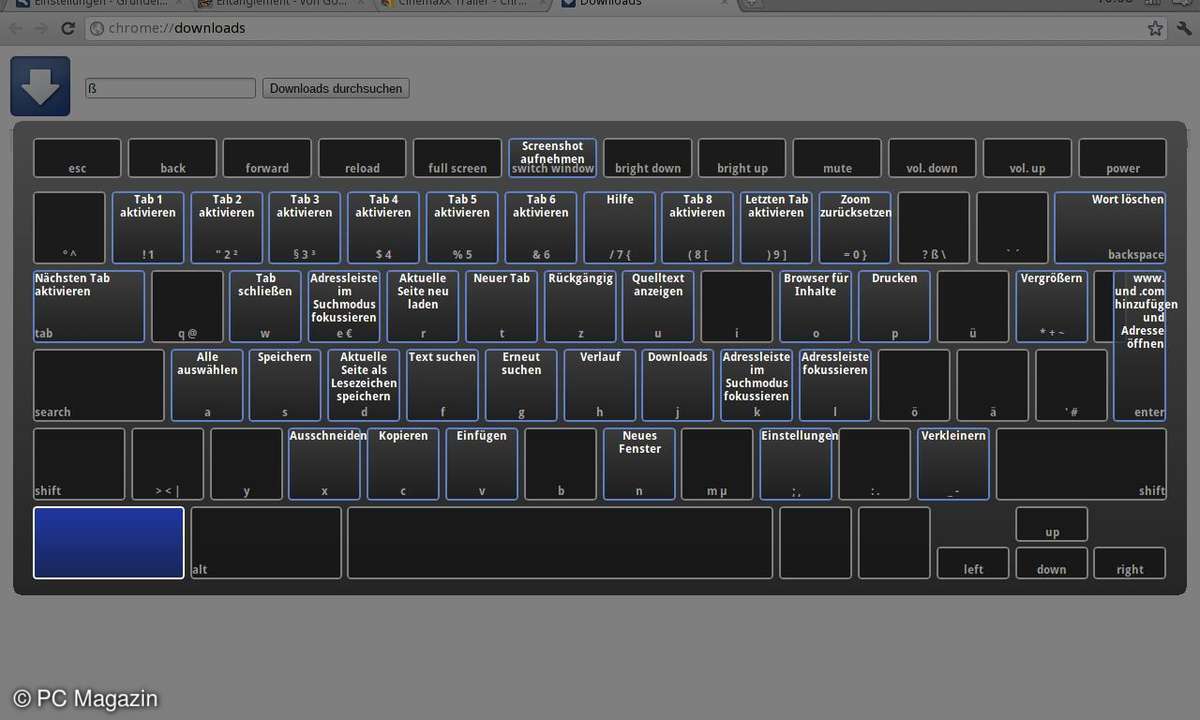
Das hochwertige Keyboard unterscheidet sich im Layout von dem herkömmlicher Windows-Notebooks. An der Stelle der Caps-Lock-Taste sitzt eine Such-Taste, die Funktionen Bildlauf, Einfügen und Entfernen werden über nicht markierte Tastenkombinationen aufgerufen. Die Tastenkombination strg + alt + shift + 7 ruft eine Übersicht der diversen Tastenkombinationen auf. Auch an das großfomatige Touchpad mit Gestenerkennung muss man sich erst gewöhnen: Die Maustaste ist ähnlich wie bei Apple-Notebooks oder wie beim Samsung 900X3A integriert. Der Rechtsklick wird ausgelöst, indem man mit zwei Fingern klickt. Auch das Scrollen erfolgt mit zwei Fingern. Gesten wie Zoomen oder Drehen unterstützt ChromeOS dagegen nicht. Zudem ist der Treiber für das Touchpad auch noch nicht ausgereift, Kontextklicks werden teilweise nicht sauber erkannt, was vor allem bei Spielen lästig ist.
An der Internet-Nabelschnur
Prinzipiell kann man mit einem Chromebook ohne Google-Konto wenig anfangen. Bereits bei der Ersteinrichtung fordert das Betriebssystem die Eingabe eines Kontos. Es ist auch möglich mehrere Konten anzulegen, etwa bei mehreren Nutzern oder um Firma und Privates zu trennen. Im ebenfalls vorhandenen Gastmodus kann man zwar surfen, aber einige administrative Einstellungen nicht tätigen. Allerdings hinterlässt man im Gastmodus auch keinen Spuren auf dem Gerät. Mit einem anonymen WLAN-Zugang ist so anonymes Surfen möglich.
Google nennt vor allem eine höhere Sicherheit vor digitalen Schädlingen als Vorteil der Chromebooks. Es gibt keine ausführbaren Programme, die einzelnen Tabs im Chrome-Browser laufen in eigenen Sandboxes. Beim Start überprüft das mit einem TPM bestückte Chromebook zudem, ob das kompromittiert ist. Zudem können die Daten nicht verloren gehen, wenn das Chromebook gestohlen oder beschädigt wird. Zudem startet das Gerät extrem schnell, da ja nur ein Minimal-Betriebssystem geladen wird.
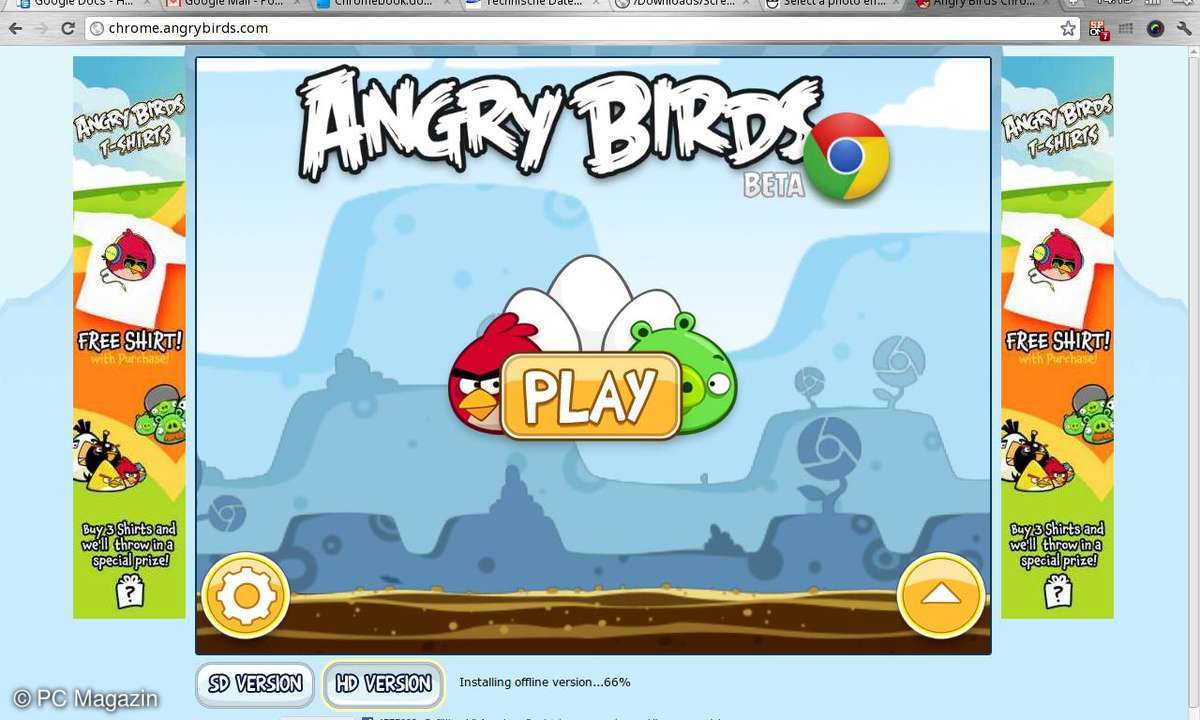
Dafür kann allerdings der Start einzelner Web-Applikationen sehr lange dauern, er hängt von der Geschwindigkeit der Internet-Anbindung ab. Und ohne Netzzugang kann man mit einem Chromebook fast gar nichts mehr anfangen. Wenn man etwa im Zug sitzt, in Googles Online-Office Text & Tabellen an einem Dokument arbeitet und dabei die Internet-Verbindung abbricht, dann kann man derzeit nicht einmal ab begonnenen Text weiter arbeiten. Man kann sich die Zeit bis zum nächsten Internet-Verbindungsaufbau nur mit Angry Birds vertreiben. Denn das Spiel ist eine der ganz wenigen Chrome-Applikationen, die auch offline arbeiten. Einen Offline-Modus für das eigene Office will Google zum Ende des Sommers nachreichen. In der Zwischenzeit kann man nur das Scratchpad nutzen, um ohne Internetverbindung Notizen zu speichern.
Developer-Modus
Mit einem kleinen Schalter hinter einer Blende an der rechten Seite des Samsung 500C21 kann man den Rechner in den Developer-Modus versetzten. Dabei werden die Sicherheitsfunktionen beim Boot außer Kraft gesetzt. Der Developer-Modus besteht beim Samsung 500C21 aus zwei Stufen. Die erste erlaubt einen Shell-Zugriff auf den Linux-Unterbau des Google-Betriebssystems, die zweite die Installation eines alternativen Betriebssystems. Hier kann man entweder selbst ein Chromium OS aus den von Google bereit gestellten Quellen erstellen (www.chromium.org/chromium-os/developer-guide), oder ein anderes Betriebssystem für Dual-Boot installieren. Für Ubuntu existieren Anleitungen und Installationsscripte (https://chromeos-cr48.blogspot.com/2011/04/ubuntu-1104-for-cr-48-is-ready.html), die sich allerdings noch auf das CR-48 beziehen, das Google Ende 2010 an Entwickler verteilt hat.